Windows 11 Memiliki Privasi Yang Besar: Inilah Semua Yang Dapat Anda Sesuaikan
Windows 11 sangat peduli dengan data Anda, dan sistem operasinya penuh dengan opsi untuk pengguna yang berpikiran privasi.
Privasi pengguna adalah aspek penting dari setiap aplikasi, perangkat, dan situs web yang kami gunakan saat ini. Tuntutan akan undang-undang privasi data yang lebih ketat telah menekan bahkan perusahaan teknologi terbesar untuk lebih transparan dalam pengumpulan, penggunaan, dan distribusi data pengguna mereka selanjutnya.
Microsoft memberi pengguna Windows 11 kendali atas data mereka melalui daftar ekstensif opsi privasi.
Opsi privasi yang tersedia di Windows 11 adalah beberapa yang terbaik yang pernah kami lihat. Pengguna dapat mengonfigurasi izin aplikasi individual, preferensi pengumpulan data, dan banyak lagi.
Baca terus selagi kami membedah semua yang perlu Anda ketahui untuk mengendalikan privasi Anda di Windows 11.
Mengapa Privasi Data Itu Penting
Satu situs web atau aplikasi dapat mengumpulkan dan menyimpan informasi sensitif jutaan orang. Di tangan yang salah, sejumlah besar data ini dapat memiliki konsekuensi serius bagi individu. Privasi data pada dasarnya adalah bagaimana organisasi menangani informasi pengguna.
Kebanyakan orang tidak akan keberatan informasi dasar mereka (seperti nama dan jenis kelamin) dibagikan dengan perusahaan. Namun, masukkan data sensitif seperti alamat, detail bank, dll., ke dalam campuran, dan Anda tiba-tiba berada dalam situasi yang sangat sulit.
Intinya, undang-undang privasi data memungkinkan pengguna untuk mengendalikan data mereka dan mencegahnya disalahgunakan. Aplikasi yang melacak riwayat penelusuran, kueri penelusuran, dll., sering kali menjual data ini ke pihak ketiga yang mungkin belum pernah Anda dengar sebelumnya.
Perusahaan-perusahaan ini kemudian dapat memanfaatkan data ini untuk kampanye iklan bertarget, riset pasar, dan banyak lagi.
Pengaturan Privasi Windows 11
Sekarang Anda telah disegarkan dengan pentingnya privasi data, mari jelajahi berbagai pengaturan privasi di Windows 11.
General Privacy Preferences
Setiap pengguna Windows memiliki ID iklan unik yang ditautkan ke perangkat khusus mereka; ID iklan ini, jika diaktifkan, memungkinkan perusahaan menggunakan data yang dikumpulkan untuk tujuan mereka. Anda dapat menghentikan iklan yang dipersonalisasi dan ditargetkan dari aplikasi dengan menonaktifkan ID iklan Windows.
Untuk mengonfigurasi pengaturan general privacy di Windows 11:
- Arahkan ke Settings > Privacy & security > General.
- Untuk mengaktifkan atau menonaktifkan setelan ID iklan, alihkan tombol Let apps show me personalized ads by using my advertising ID ke setelan pilihan Anda.
- Demikian pula, Anda juga dapat memilih apakah situs web dapat menampilkan konten yang relevan dengan mengakses daftar bahasa Anda dan apakah Windows dapat melacak peluncuran aplikasi untuk meningkatkan menu Start.
Pengenalan Suara atau Speech Recognition
Untuk pengguna yang menggunakan pengenalan suara secara teratur di PC mereka, kami sarankan untuk mengatur preferensi privasi yang relevan.
Jika Anda memilih untuk menonaktifkan teknologi pengenalan ucapan online Microsoft, maka aplikasi dan layanan yang mengandalkannya tidak akan berfungsi. Ini tidak akan memengaruhi aplikasi Pengenalan Ucapan Windows.
Mengaktifkan pengenalan ucapan online Microsoft dapat memungkinkan Microsoft untuk meningkatkan teknologinya. Anda bahkan dapat memilih untuk menyumbangkan klip suara Anda. Microsoft dan vendornya akan meninjau klip suara, tetapi Microsoft meyakinkan penggunanya bahwa mereka melindungi privasi dan, pada akhirnya, identitas penggunanya.
Anda dapat mengatur preferensi pengenalan Ucapan dengan menavigasi ke Settings > Privacy & security > Speech.
Untuk membantu meningkatkan perangkat lunak pengenalan ucapan online Microsoft dengan mengirimkan klip suara Anda ke Microsoft, buka Settings > Privacy & security > Speech dan klik Start contributing my voice clips.
Diagnostic Data
Pengembang Microsoft mengandalkan data diagnostik untuk meningkatkan Windows dan membuatnya tetap berfungsi seperti yang diharapkan. Anda memiliki opsi untuk memilih antara hanya mengirim data diagnostik yang diperlukan atau data diagnostik opsional yang mencakup cara Anda menggunakan aplikasi, situs web yang Anda kunjungi, dan banyak lagi.
Berikut cara menyiapkan preferensi Diagnostic Data:
- Luncurkan menu Start, cari Settings, dan luncurkan Best match.
- Arahkan ke Privacy & security dari bilah sisi lalu klik Diagnostics & feedback.
- Luaskan tab Diagnostic data dan pilih preference Anda.
- Pilih preferensi privasi Anda untuk Tailored experiences yang memungkinkan Microsoft menggunakan data Anda untuk memberikan iklan bertarget dan rekomendasi yang dipersonalisasi kepada Anda.
- Jika Anda ingin menghapus data diagnostik yang dikumpulkan Microsoft, perluas tab Delete diagnostic data dan klik Delete.
- Untuk melihat data yang dikumpulkan, klik grup View diagnostic data dan aktifkan Turn on the Diagnostic Data Viewer, lalu klik Open Diagnostic Data Viewer.
Izin Pencarian
Halaman izin Pencarian memungkinkan Anda untuk mengonfigurasi pengaturan pencarian yang terkait dengan opsi privasi. Anda dapat mengaksesnya melalui Settings > Privacy & safety > Search permissions.
Dengan menyiapkan SafeSearch, Anda dapat memilih jumlah konten dewasa yang difilter di pratinjau web. Anda dapat memilih antara filter Strict, Moderate, dan Off; Strict menyaring teks dewasa, video, dan gambar dari hasil web melalui Pencarian Windows. Jika Anda memilih filter Moderate, Windows akan memfilter video dan gambar dewasa, tetapi tetap akan menampilkan teks.
Anda juga dapat memutuskan apakah Pencarian Windows dapat mempersonalisasi hasil pencarian Anda dengan menyertakan konten dari layanan Microsoft seperti OneDrive, Outlook, dan Bing. Anda dapat mengatur preferensi ini di bawah grup Cloud content search.
Menyesuaikan Izin Aplikasi di Windows 11
Aplikasi di PC Anda sering kali memerlukan penggunaan data lokasi, kamera, mikrofon, dan lainnya. Mari kita lihat lebih dalam beberapa izin aplikasi yang paling penting.
Lokasi
Beberapa aplikasi memerlukan data lokasi agar berfungsi dengan baik, dan bahkan Microsoft menggunakan data lokasi dari pengguna untuk meningkatkan layanan lokasi Windows mereka.
Inilah cara Anda dapat mengatur izin lokasi di Windows 11:
- Arahkan ke Settings > Privacy & security > Location.
- Pilih apakah Anda ingin mengaktifkan atau menonaktifkan Location services. Jika Anda mengaktifkan opsi ini, Anda kemudian dapat memilih aplikasi mana yang diizinkan untuk mengakses data lokasi Anda secara individual.
Kamera & Mikrofon
Demikian pula, Anda dapat memilih aplikasi apa yang dapat memiliki akses ke Kamera dan Mikrofon.
Anda dapat mengatur pengaturan privasi akses Kamera melalui Settings > Privacy & safety > Camera. Anda kemudian dapat membatasi aplikasi individu dari menggunakan kamera di bawah Let apps access your camera.
Pengaturan akses mikrofon dapat diatur melalui Settings > Privacy & safety > Microphone dengan cara yang sama seperti di atas.
Privasi Diprioritaskan
Windows 11 memperlakukan privasi Anda dengan serius dan memberi Anda kendali penuh atas data Anda. Ini adalah perubahan yang disambut baik bagi konsumen yang khawatir tentang ke mana arah data mereka dan bagaimana data itu digunakan. Dan semua ini tidak akan mungkin terjadi tanpa aplikasi Windows 11Settings yang didesain ulang.


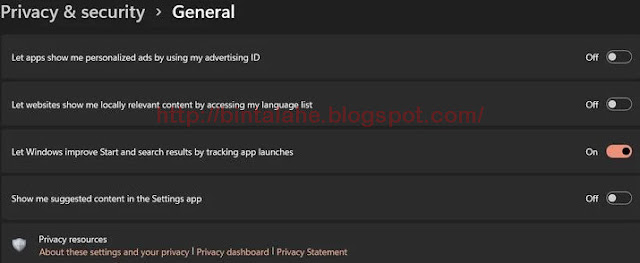




0 Response to "Windows 11 Memiliki Privasi Yang Besar: Inilah Semua Yang Dapat Anda Sesuaikan"
Post a Comment